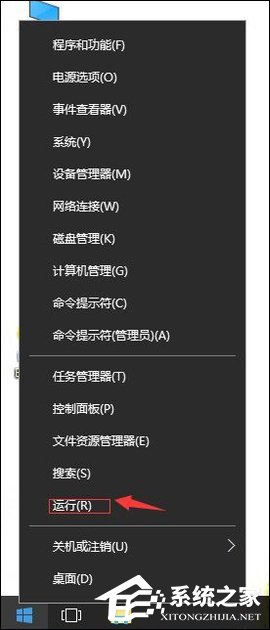Win10打开Word提示“Word无法显示所请求的字体”如何办?
2017-06-05 00:00:00 浏览:1240 作者:管理员
Win10打开Word提示“Word无法显示所请求的字体”如何办?Word是我们最常使用的办公软件,然而一位用户在Win10系统下打开Word时出错了,系统提示“内存或磁盘空间不足,Word无法显示所请求的字体”,这该如何办呢?一方面我们可以对Word软件进行设置,另一方面我们可以设置下磁盘,下面我们来看看Win10打开Word提示“Word无法显示所请求的字体”的具体解决办法。  Win10打开Word提示“Word无法显示所请求的字体”如何办? 方法一: 1、打开Word→点击【剪切板】→点击【全部清空】即可。
Win10打开Word提示“Word无法显示所请求的字体”如何办? 方法一: 1、打开Word→点击【剪切板】→点击【全部清空】即可。 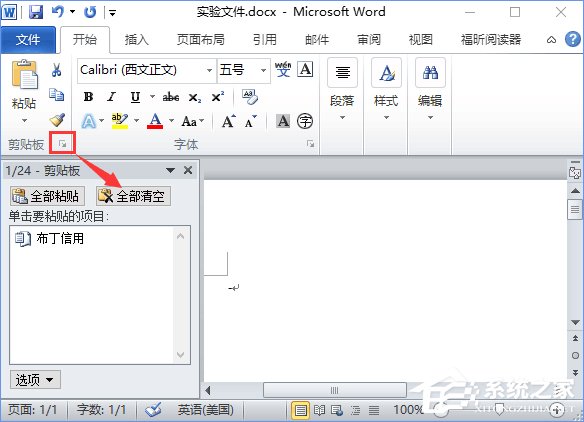 方法二: 1、按下【Windows+X】组合键呼出系统快捷菜单,点击【系统】;
方法二: 1、按下【Windows+X】组合键呼出系统快捷菜单,点击【系统】; 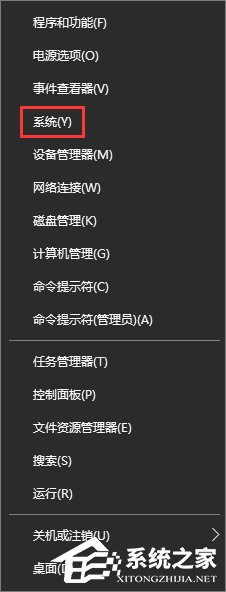 2、在左侧点击【高级系统设置】;
2、在左侧点击【高级系统设置】; 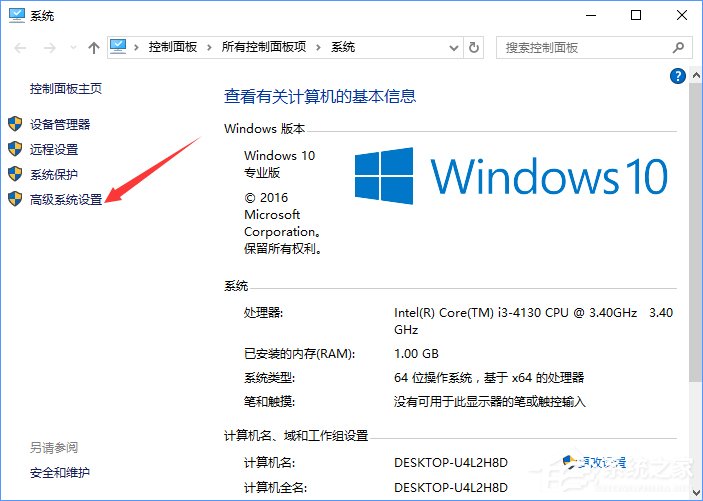 3、点击性能下的的“设置”按钮,即最上面的那个“设置”按钮;
3、点击性能下的的“设置”按钮,即最上面的那个“设置”按钮; 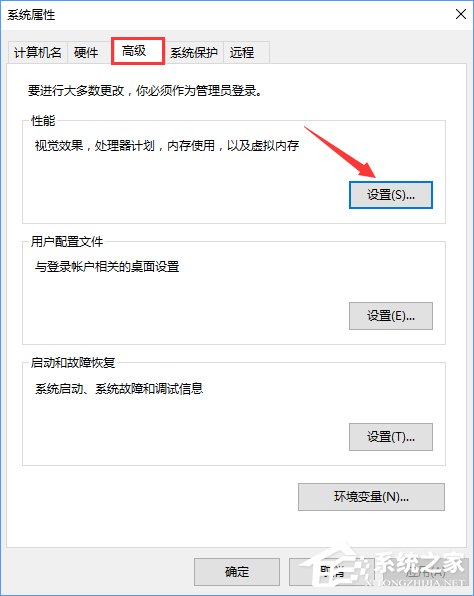 4、点击高级,然后再点击 “更改”按钮;
4、点击高级,然后再点击 “更改”按钮; 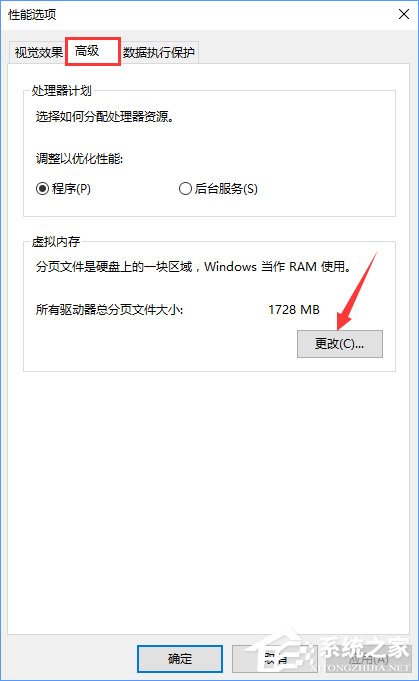 5、取消勾选“自动管理所有驱动器的分页文件大小”的选项,选中需要设置的磁盘盘符,在下面点击【自定义大小】,然后输入合适的大小,点击【设置】-【确定】即可。
5、取消勾选“自动管理所有驱动器的分页文件大小”的选项,选中需要设置的磁盘盘符,在下面点击【自定义大小】,然后输入合适的大小,点击【设置】-【确定】即可。 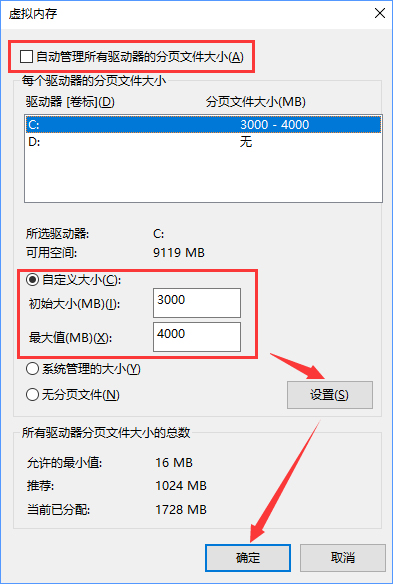 如果大家在Win10系统下打开Word时系统提示“内存或磁盘空间不足,Word无法显示所请求的字体”,那么大家就可以按照上面两种方法来解决问题,希望该方法能帮助到大家哦。
如果大家在Win10系统下打开Word时系统提示“内存或磁盘空间不足,Word无法显示所请求的字体”,那么大家就可以按照上面两种方法来解决问题,希望该方法能帮助到大家哦。